目錄
摘要:
LINE 突然無法使用找不到原因?這篇文章幫你解決,全網最全方法逐一排查 LINE 用不了的原因,另外還有超強修復工具 Passvers iOS 系統修復替你「兜底」!一鍵排查 iOS 系統異常引起的 LINE 當機問題,輕鬆修復,順暢使用。
平時大家都會靠 LINE 訊息來聯絡家人朋友,是現在大多數人手機上最重要的社交通訊 App 之一。但近期,LINE 和 iOS 相繼進行版本更新後,很多用戶卻都發現,手機上的 LINE App 卻突然「罷工」無法使用!當機災情之下,大量用戶突然與別人「失聯」、耽誤事情,心急難耐!
不過,稍安勿躁,如果你正遇到 LINE 無法使用的災情,趕緊閱讀這篇文章,本文總結 7 大常見 LINE 當機可能引起的原因及排障方法,還有萬能修復大法,輕鬆幫你一鍵恢復 LINE 當機及一切手機系統引起的運作故障問題,如果你正遇到「失聯」危機,就趕緊跟著下面逐步嘗試吧!
LINE 無法使用的可能原因
其實,LINE 無法使用、不能正常工作,往往是由軟體故障所導致的,在排查高頻出現的一些軟體問題後,LINE App 的服務往往就會回復正常。一般而言,LINE App 出現問題、無法運作大都由以下幾個原因導致:
- 長時間未更新 LINE App, 程式版本過舊(未滿 11.15.0 的版本)導致無法使用
- 手機記憶體或存儲空間不足導致 LINE 檔案存取出現問題
- LINE App 遇到偶發性的隨機故障
- LINE App 或手機作業系統的某一版本出現 Bug 漏洞,或版本不相容
- 網路設定存在問題,導致手機與伺服器之間的連接受阻
- 手機系統故障出錯,與 LINE App 運行衝突
1. 更新 LINE App 至最新版本
LINE 官方宣佈「LINE 應用程式將於 2023 年 11 月 1 日,結束未滿 11.15.0 版本的支援服務。」如果你也長時間未更新你的 LINE App,請先確認下自己是否還在使用過舊的程式版本(11.15.0 以前的版本)。若使用的確實為舊版程式,那麼 LINE 無法使用就是由於官方停止了該版本服務所引起的。
這時只需要進行程式版本更新就可以解決問題,不過,LINE 要更新到 11.15.0 以上版本,對於手機系統也有要求:
- iOS 12.0 版本以上
- Android 6.0 版本以上
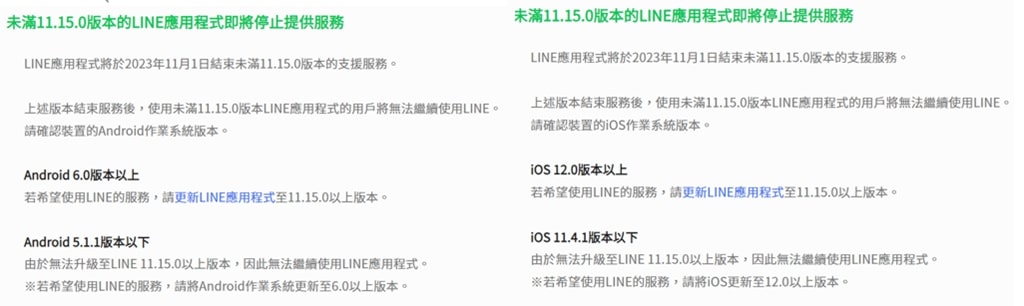
如果你的手機設備符合更新條件,那麼就直接進行更新以確保自己的 LINE 可以正常運行使用吧。
iOS 用戶直接前往 App Store 找到 LINE 應用程式頁面並點擊右側的藍色「更新」按鈕即可。Android 用戶可以進入 Google Play 應用商店的 LINE 介面,點選「更新」將程式升級到最新版本。 如果你的 LINE 程式已經是最新版本,但依舊不可用,可以繼續嘗試下面介紹的幾種排查及修復方法。
2. 強制重啟 LINE APP
LINE App 是一個內建功能多、代碼複雜的 App,偶爾出現內部故障也在所難免。但是,這些偶發故障多由極少見的原因所引致,因此,其實在很多時候,只需將 LINE App 強制結束,然後重新開啟,故障往往就能被解決。
對於大部分的手機,包括 iPhone 及 Samsung 等主流 Android 在內,要強制關閉 LINE App,只需進入手機的「App 切換器」,然後將 LINE App 向上或向右滑出螢幕即可。
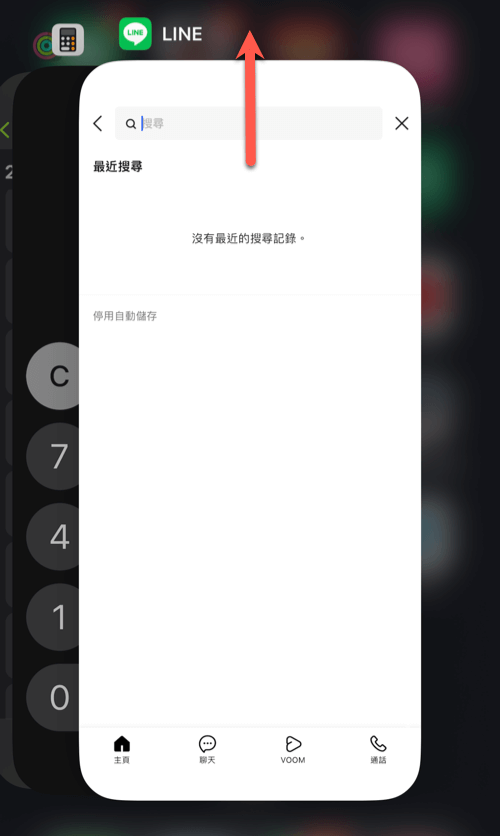
然後,在主螢幕或 App 資料庫中重新啟動 LINE App,查看故障問題是否已經解決。如果 LINE 已回復正常的話,那麼就說明你所遇到的錯誤僅為偶發事件,無需太過擔心;但如果錯誤依舊,就可能需要再執行下面其他方法來排查了。
小貼士
在某些 Android 手機上,你也可以透過系統「設定」App 中的「應用程式管理」-「LINE」頁面中選擇「強制停止」來強制關閉 LINE。
3. 重啟 iOS 或 Android 手機設備
以往我們遇到電腦故障時常會嘗試「重啟」來解決,但其實「重啟」這招用在手機上也是非常有效的——在重啟手機後,手機的記憶體會被清空重置,存儲空間中的暫存、快取等檔案也會被整理或清空,因此,如果 LINE App「罷工」,則可以通過重啟手機的方式,來排除記憶體或存儲空間不足而導致的故障。
不過,重啟 iPhone 和 Android 的方法有所不同。
- 對於 iPhone,按住任一音量按鈕和側邊按鈕(如果你的 iPhone 是有「Home 按鈕」的較早機種則只需按住側邊按鈕),然後在螢幕上拖移滑桿關機,等手機完全關閉後,再按著側邊按鈕,就能重新啟動 iPhone。
- 對於大多數 Android 機種,按住側邊鍵(也叫「電源鍵」),然後直接選擇「重新啟動」即可。
重啟後開啟 LINE App 查看問題是否已經解決。如果 LINE 回復正常,那麼恭喜你可不必繼續排查;但問題仍舊,就需要繼續進一步排查了。
4. 更新移動設備系統版本
有時手機作業系統中存在的 Bug 錯誤會引致特定的 App 故障,一些較新版的 App 在舊版 OS 中也會存在相容性問題,要排除版本 Bug 或相容性問題,則需要更新手機的作業系統。
對於 iPhone,你可以透過系統的「設置」App 中的「一般」-「軟體更新」來檢查是否有 iOS 的更新,若有則可更新至最新版本。
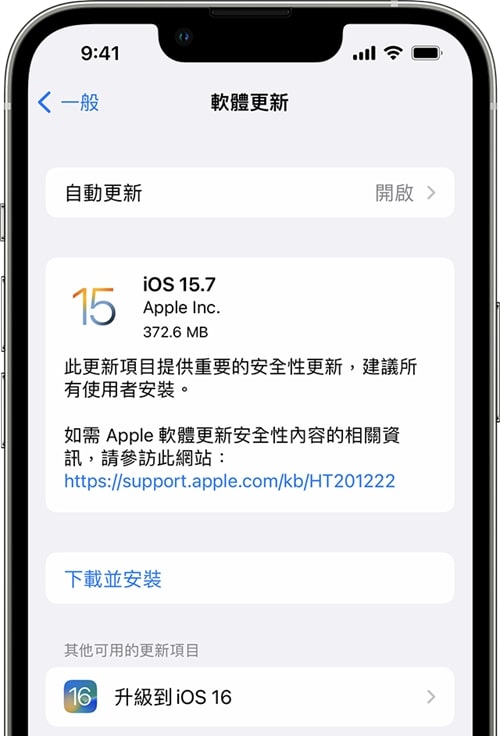
對於大多數 Android 機種,「設定」App 中也會提供相應的更新選項。
在更新作業系統後,你可以重新進入 LINE App 查看 LINE 是否已經「重獲新生」。由於手機作業系統的最新版本都會提供最新功能及漏洞修復,我們建議你總是將它保持在最新版本。
小貼士
作業系統的更新具有一定失敗風險,在更新後,一些 App 的資料也可能會丟失。所以,在進行大版本更新之間,我們建議你透過 LINE App 內建的「備份聊天記錄」功能做好資料備份(如你的 LINE App 還可正常打開的話),或透過 iCloud 等方式將 LINE App 的資料拷貝到電腦或上傳到雲端。
5. 重新配置網路設定
LINE 是一個需要頻繁與遠端伺服器聯絡的網路通訊 App,如果你的網路不暢出現問題,也會導致 LINE 無法收發訊息「失聯」、甚至卡住在 Logo。如你所遇到的問題體現在無法收發訊息,那麼可以先檢查手機中網路設定是否正確,或直接講手機的網路設定重置到初始狀態。
對於 iPhone,你可以在「設定」- 「一般」-「轉移或重置 iPhone」-「重置」-「重置網路設定」中重置手機的所有網路設定。
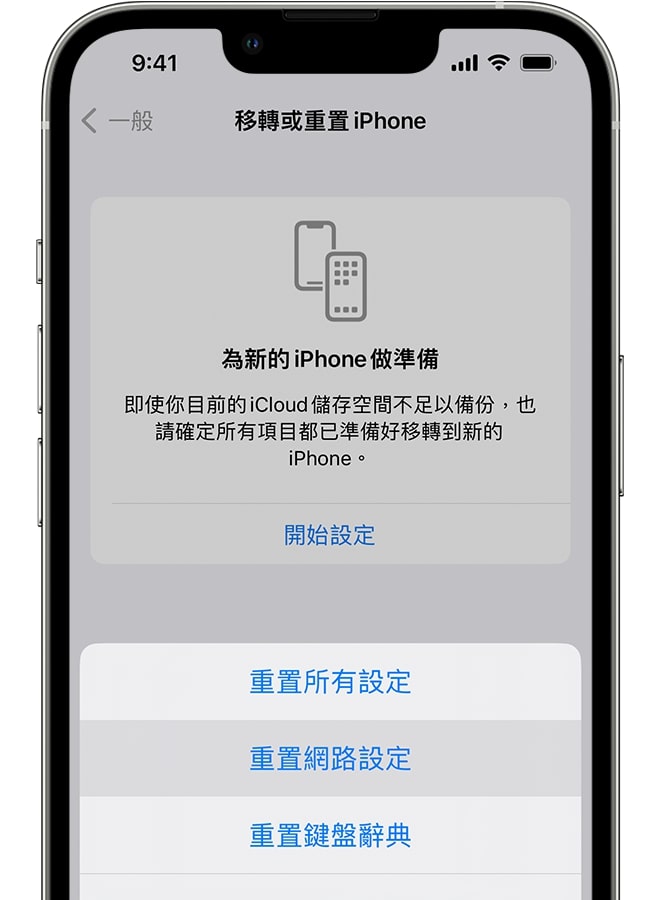
對於大多數 Android 機種,「設定」App 中關於「重置手機」的功能中也會提供類似的選項。例如,在 Samsung 機種中,「重設網路設定」就位於「設定」-「一般」-「重設」頁面中。
重置網路設定後,一般可以排查手機網路異常導致的 LINE 問題。如果你在重置網路設定後,LINE App 回復正常,則可能表明你在某些時候可能在手機上誤操作了錯誤的網路設定。
6. 清理裝置快取騰出空間
裝置儲存空間的不足也有可能會影響手機內程式的正常運行,導致 LINE 無法正常使用或使用時嚴重卡頓等情況。因此,可以透過清除 LINE App 的快取檔案或刪除手機內的無用資料騰出足夠空間,以確保 LINE 程式的正常運行。
清除 LINE APP 快取檔
- Android 用戶:點擊「設定」>「應用程式管理」>「LINE」>「儲存空間」,選擇「清除快取」。
- iOS 用戶:前往 LINE APP,點擊右上角「設定」按鈕,選擇「聊天」,點選「刪除資料」,找到「快取資料」後勾選,最後點擊最下方的「刪除所選資料」。
釋放手機內存空間
- Android 用戶:打開「設定」>「一般」>「儲存管理」>「清理檔案」。
- iOS 用戶:前往「設定」>「一般」>「iPhone 儲存空間」,選擇不用的程式或檔案進行刪除後騰出空間。
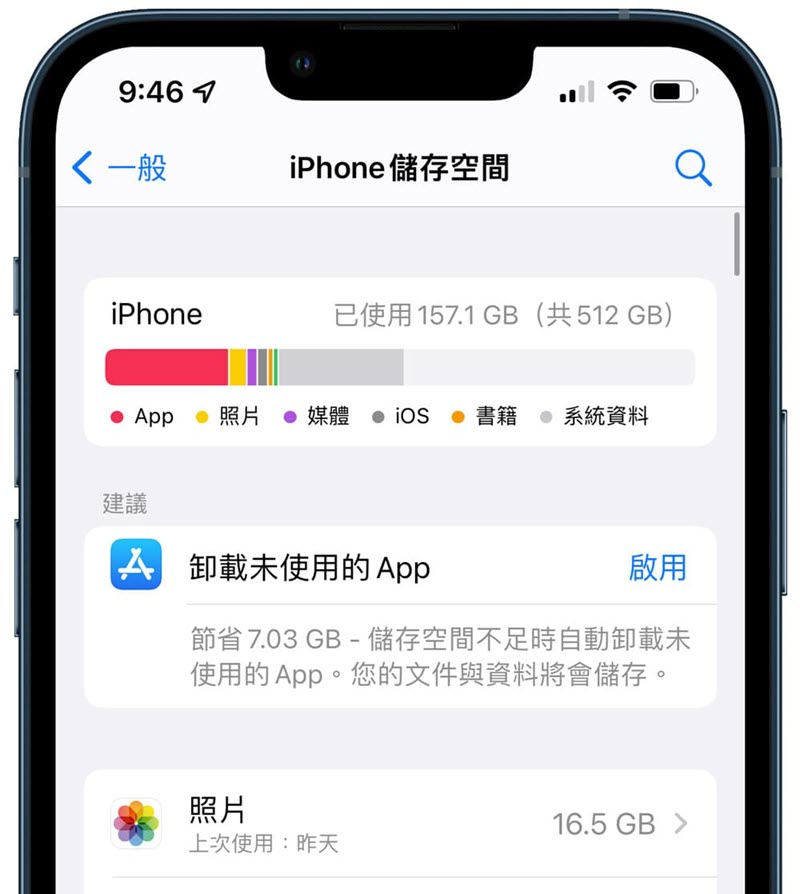
7. 重置手機至原廠設定【不推薦】
最後,如果以上方法都不能奏效的話,就只能祭出終極絕招——「重置手機」來排除所有由手機軟體所導致的問題了。重置手機會將手機的所有設定回復到出廠狀態,換言之,也會清除手機中的所有資料,因此除非你已經確實沒有其他方法,否則我們不推薦你釋出這個「絕招」。
對於 iPhone,進入「設定」App,選擇「一般」-「移轉或重置 iPhone」,然後點一下「清除所有內容和設定」,並依據螢幕上出現的提示退出 Apple ID,iPhone 即會清除所有資料並回復到出廠預設值。
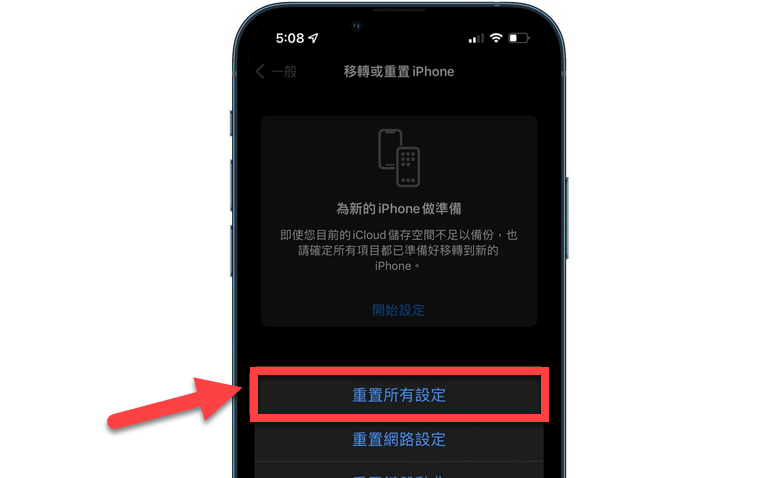
對於大多數 Android 手機,也是從「設定」App 中關於「重置」的功能中進行重置。
待手機完成重置後,重新設定手機並下載、登入 LINE App,查看問題是否已經解決。需要注意的是,由於重置會清空所有資料,如果此時你的 LINE 已無法打開、無法透過 App 內建功能進行備份,但其中有尚未取出的重要資料,那麼請勿輕易重置手機,而應選擇採用專業軟體或將手機交由專業維修人員處理。
小貼士
對於 iPhone 用戶,iOS 本身內建了 iCloud 備份的功能,在重置前可先將手機資料備份到電腦或雲端,方便重置後恢復資料。
另外,如果想在重置後快速找回 LINE App 的聊天記錄等資料,也可使用 FonePaw iPhone 數據恢復來進行,這款軟體可在不全量恢復備份的前提下快速查看、提取、恢復備份檔中的 LINE App 內的聊天記錄、存儲影片等資料,大大提升效率。
【萬用】用軟體修復 iOS 系統異常引起的 LINE 當機問題
以上即是針對 LINE App 故障對於大多數手機的通用排查方法,無論 iOS 還是 Android,在逐步排查後,應可解決大多數軟體導致的問題。但是,引致 LINE App 出現問題的因素有很多,逐步排查確實比較複雜麻煩,還有數據丟失的可能;且某些深藏於系統中的故障也不易發現,手動排查或許難以解決,因此,對於 iOS 用戶,我們更推薦使用專業的 iOS 系統修復軟體—— Passvers iOS 系統修復修復來修復 iOS 的內部小問題、小故障。
相比較於手動排查,Passvers iOS 系統修復的修復可在一鍵之中找到並修好 iOS 中的小問題,且修復這些問題時,也能確保保留 App 中的所有資料,所以,無需擔心 LINE 聊天記錄、圖片等會丟失。作為一款專業的修復軟體,Passvers iOS 系統修復有這些特性:
- 支援修復 50 多種系統問題,包括 LINE 通話沒聲音、當機、無法使用等的各種棘手問題都能瞬間修好
- 提供 3 種不同程度的修復模式可選,在標準模式下不會抹掉任何資料,能「救回」LINE,還能保全資料
- 支援最新 iPhone 16、15 系列手機與 iOS 18、17 作業系統,幾乎各種 iOS 裝置都可用
- 操作簡單,修復步驟簡單易用,只需數次點擊
利用它來修復 iOS 及 iOS App 故障成功率超高,更非常方便簡單。下面,我們介紹在透過 Passvers iOS 系統修復內建的「標準模式」來嘗試修復 iOS 及 iPhone 版 LINE 的方法。
第 1 步:在Windows/Mac 上打開軟體。
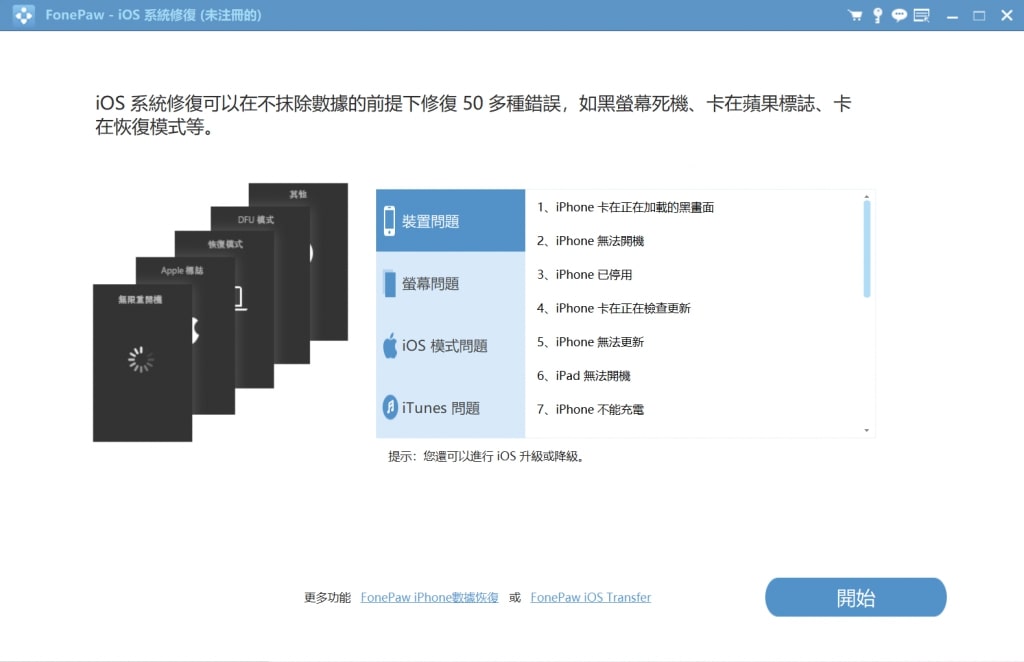
第 2 步:將 iOS 裝置連接到電腦,選擇修復模式開始修復。
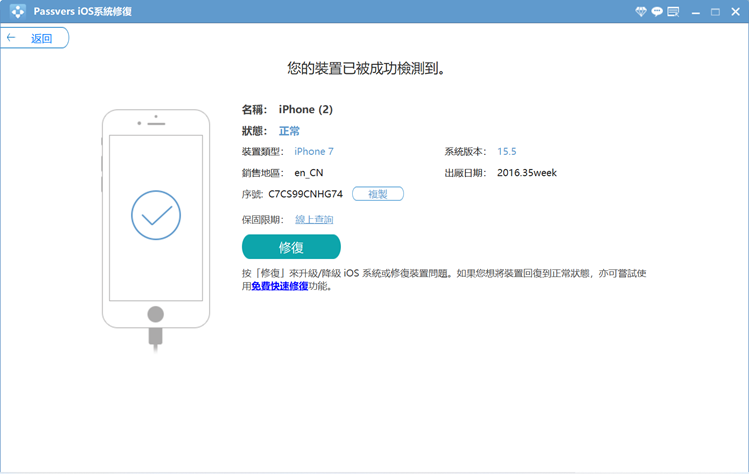
第 3 步:下載韌體並修復您的 iOS 系統。
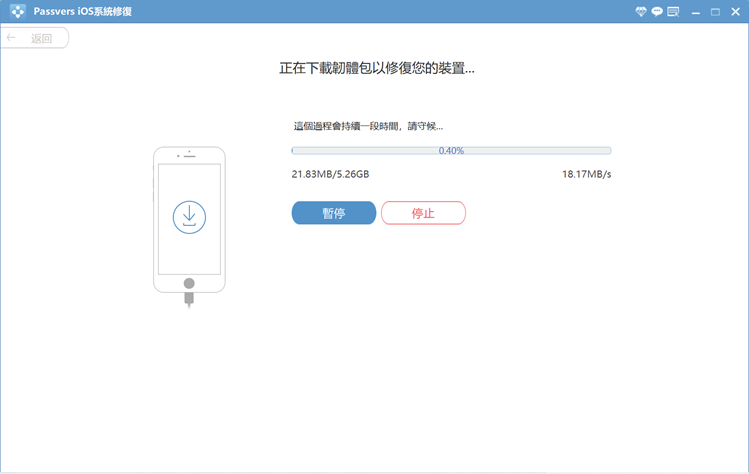
當軟體提示已完成時,就說明修復過程成功結束了。此時,iPhone 會自動重新開機,在重新開機後,你可以斷開 iPhone 與電腦的連接,並檢查 LINE App 的錯誤、故障是否已經成功解決。
上面就是透過 Passvers iOS 系統修復來修復 iOS 及 LINE App 錯誤的流程。透過簡單的幾次點擊,iOS 內的大小錯誤都能被輕易修復,且手機內存有的任何資料也會全數保留,比起前面的 7 個手動排查方法要方便輕鬆很多。所以,如果你是對手機、3C 了解不多的普通 iOS 用戶,或者覺得麻煩不想手動修復,那就不如嘗試使用Passvers iOS 系統修復來「拯救」LINE 吧!
總結
LINE 崩潰不能用,好慌張?不用擔心,只需按照上面方法逐一排查,LINE 就會大概率回復正常!
本文前一部分所介紹的 7 個排查方法可從淺入深地排查 LINE 及手機系統中,其中,重新開 App、重新開機等辦法比較快速,但只能解決偶發故障,而後續的重置方法能更徹底排障,但會丟數據,也較為麻煩,所以我們建議你從前往後按順序逐步排查。
但同時,如你所使用的手機是 iPhone,又不想手動排查那麼麻煩,也可以嘗試使用我們在最後推薦的工具 Passvers iOS 系統修復,它內建了自動查錯、修補的功能,用起來也很方便,更擁有無需清除資料的標準修復模式——LINE 中的資料都會全數保留,為你省下了備份、還原的麻煩。除了 LINE 以外,FB 無法登入的問題它也能為你有效解決哦。所以,對於普通 iPhone 用戶,我們也強烈建議你嘗試透過 Passvers iOS 系統修復來修復 iOS 遇到的各種問題。
關於 LINE 無法使用的常見問題
LINE 無法使用聊天室怎麼辦?
有時,由於 LINE App 或遠端伺服器故障,LINE 會卡住在某個特定的群組或聊天室畫面之中。如遇到無法使用聊天室的狀況,你可以先依照本文的方法一強制關閉 LINE App,然後在主畫面中按著 LINE,透過「新聊天室」的捷徑進入 LINE,繞開可能導致 LINE 當機的某個特定畫面。
如果利用以上方法依然無法使用聊天室或無法正常進入 LINE,則需要按照上文的其他方法逐步排查修復問題。
LINE 無法使用後數據被全數刪除怎麼辦?
如果 LINE 故障或在重置後 LINE 數據全數丟失,則可以考慮透過電腦中或雲端中的備份(若有)或利用數據恢復工具進行恢復。
對於 iOS 用戶,我們推薦你使用 FonePaw iPhone 數據恢復這一專業恢復軟體進行恢復,相較於 Apple 提供的官方備份恢復方式,FonePaw iPhone 數據恢復可直接從備份檔中提取 LINE 的聊天記錄、圖片、影片等資料,而無需進行全量恢復,更方便省時。
LINE 連線失敗無法使用怎麼解決?
如 LINE 出現無法收發訊息的連線失敗問題,則說明手機中的 LINE App 與 LINE 的遠端伺服器之間的通訊受阻,但由於網路連接之間涉及較多關卡,你需要逐步排查每個環節是否都正常運作。
首先,你可以先透過 LINE 的官網或 Twitter 帳號檢查 LINE 的伺服器是否仍正常運作;若遠端伺服器運作正常,則再依據本文的方法四排除手機的網路設定錯誤。如果連線問題依然出現,則要再進一步排查網路中的其他環節,例如路由器設定、ISP 通路等是否一切運作正常。